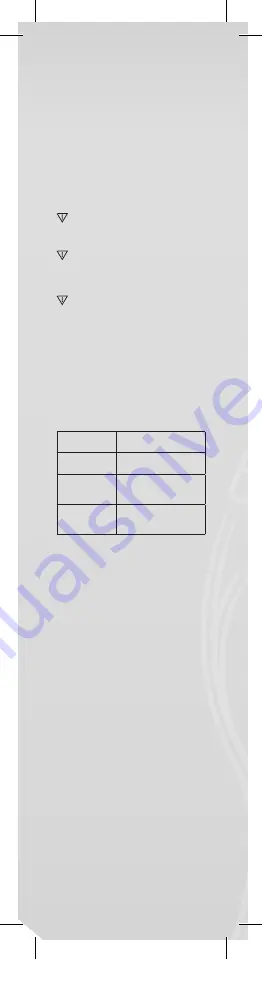
J
OY
Botones de función
“PLAY”: reproducir/pausa.
“M”: mantenga pulsado para volver al menú principal.
“PRE/NEXT”: selecciona el archivo anterior/siguiente.
Mantenga pulsado para avance o retroceso rápido.
Grabación
Antes de iniciar el proceso de grabación, asegúrese
de que el PMP200 tenga energía suficiente. Este
reproductor admite un máximo de 99 archivos
grabados en cada carpeta.
• Grabación en el “Modo grabación”
1. Existen dos formas de acceder al “Modo
grabación”:
Desde el menú principal, seleccione “Grabación”
y pulse el botón “M” para acceder al modo de
repetición.
2. Pulse el botón “Play” para iniciar y pausar el
proceso de grabación; mantenga pulsado el botón
“Play” para guardar la grabación.
El archivo grabado se guardará en el contenido
que se encuentre actualmente seleccionado:
“submenú Grabación detenida/Contenido del
disco principal”.
Si el dispositivo muestra “No hay capacidad
disponible”, esto significa que no queda espacio
para guardar los archivos guardados. En este
caso, deberá eliminar archivos para así liberar
espacio de almacenamiento.
Si muestra “Nivel máximo de contenido
alcanzado”, significa que esta carpeta contiene
99 archivos. Guarde los archivos en una carpeta
diferente.
• Selección del tipo de grabación
1. Acceda a la interfaz de grabación.
2. Pulse el botón “M” para acceder al submenú
Grabación.
3. Pulse “NEXT” para seleccionar el submenú “Estilo
de grabación” y pulse “M” para acceder al menú.
4. Pulse el botón “M” para seleccionar el formato
de grabación que desee, y pulse el botón “M” de
nuevo para confirmar su elección.
Los formatos de grabación disponibles son los
siguientes:
Grabación precisa
Formato WAV. Buena calidad
de sonido.
Grabación de larga
duración
Formato ACT. Calidad de
sonido media.
VOR precisa
Formato WAV. La grabación
se detendrá cuando no se
escuche voz.
VOR larga
Formato ACT. La grabación
se detendrá cuando no se
escuche voz.
5. Pulse el botón “Play” para iniciar el proceso de
grabación.
Reproducción
Reproducción de los archivos grabados:
1. Acceda al menú principal.
2. Pulse “Next” para seleccionar “Modo reproducción”.
3. Pulse “M” para acceder a la interfaz del Modo
reproducción.
4. Pulse “PLAY” de nuevo para iniciar la reproducción.
5. Seleccione los archivos grabados:
“PRE”: selecciona el archivo grabado anterior.
“NEXT”: selecciona el archivo grabado siguiente.
Exploración de imágenes
Navegador por archivos JPEG
• Función de selección de archivo
Tras acceder al menú Imagen se mostrarán los
siguientes elementos:
Interfaz JPG – Lista de Archivos – Archivo
seleccionado 01.jpg.
Si no hay archivos, el contenido estará en blanco.
Pulse “PLAY” para acceder al modo de visualización
de imágenes.
Pulse “NEXT” o “PRE” para seleccionar los archivos.
Pulse “M” para acceder al submenú. Seleccione los
archivos de la forma siguiente: Carpeta local/Conf. de
reproducción/Borrar archivo/Borrar todo/Salir.
• Modo de visualización de imágenes
Acceda al modo de visualización de imágenes.
Aparecerá lo siguiente:
Pulse “NEXT” o “PRE” para mostrar la imagen
siguiente o anterior.
Pulse “PLAY” para volver al modo de selección de
archivos.
Mantenga pulsado “M” para volver al menú principal.
En este modo el resto de botones no funciona.
Configuración del sistema
1. Acceda al menú principal.
2. Pulse “NEXT” para seleccionar la opción
“Configuración del sistema”.
3. Pulse “M” para acceder a los submenús.
• Lista de todos los parámetros:
Reloj
Ajuste de hora y fecha
Configurar LCD
Ajuste de la intensidad de la
iluminación de fondo
Idioma
Ajuste de los diferentes
idiomas
Apagar:
Ajuste de la hora de apagado
del reproductor y de la hora de
entrada en modo inactividad
Modo reproduc-
ción
Ajuste del modo de reproduc-
ción: reproducción manual y
automática
Modo de Internet
Permite ajustar la ubicación
Información de
memoria
Muestra la capacidad de
memoria flash restante
Versión de
firmware
Versión de firmware del
reproductor
Actualización de
firmware
Permite actualizar el firmware
del reproductor
Salir
Sale del modo actual
• Instrucciones de funcionamiento detalladas
A. Reloj:
1. Pulse “M” para acceder a la interfaz de hora del
sistema.
2. Pulse “VOL” desde ajuste de inicio de año. El
número de año comenzará a parpadear.
3. Pulse el botón “NEXT” o “PRE” para ajustar la hora.
4. Pulse el botón “M” para confirmar y salir después
de haber realizado los ajustes necesarios.
B. Configurar LCD
1. Ajuste de
brillo
Permite ajustar el brillo de
la pantalla
2. Modo
pantalla
negra
(0-30)
Apaga la pantalla si el repro-
ductor no se utiliza durante un
periodo de tiempo determinado
(unidad: segundos)
3. Salir
NOTAS: “Ajuste de brillo” ajusta el brillo de la pantalla (15
es el ajuste con mayor luminosidad, 0 es el ajuste más
oscuro). Pulse “PRE” o “NEXT” para desplazar el cursor.
Pulse “M” para volver al menú anterior. Para obtener
información sobre el “Modo oscuro” y el “Modo pantalla
negra”, consulte “Ajuste de brillo”.
C. Idioma
Consulte el ajuste “Modo de ecualizador”
D. Apagar:
Modo de apagado: defina aquí un valor de tiempo.
Si no se pulsa ningún botón durante este periodo
de tiempo, el reproductor se apagará para ahorrar
energía. Si se establece en “0”, la función no estará
activa.
Modo inactividad: defina aquí un valor de tiempo
(unidad: segundos) tras el cual el reproductor
se apagará cuando transcurra un periodo de
tiempo determinado. Esta función está diseñada
para escuchar música antes de dormirse. Este
ajuste funciona una vez, y se desactiva cuando el
reproductor se apaga. Deberá volver a definirlo la
próxima vez que desee utilizarlo.
E. Modo reproducción
Si desea obtener más información sobre su
funcionamiento, consulte el ajuste “Modo
ecualizador”.
Repetición manual: debe seleccionar
manualmente el segmento al que desea aplicar la
repetición A-B.
Repetición automática: el reproductor crea un
segmento de repetición A-B (funciona en el modo de
lectura en inglés sin música).
F. Modo de Internet
Están disponibles tres modos: Reproductor múltiple,
Solo normal, Solo codificado.
G. Información de memoria
Muestra la capacidad total de la memoria flash y el
espacio disponible.
H. Versión de firmware
Muestra la versión de firmware del reproductor.
Aviso: tras pulsar “M” para completar un ajuste,
puede pulsar “play” para salir rápidamente del
menú. Esto funciona en todos los menús.
Lectura de e-book (formato TXT)
Acceda a la interfaz principal, pulse “NEXT” para
seleccionar “E-book”, pulse “M” para acceder
al directorio raíz, y pulse “NEXT” o “PRE” para
seleccionar los archivos que desea leer. Pulse “M” para
volver a los menús superiores.
Nota:
Si el archivo se encuentra en el directorio raíz, no
se necesario seleccionarlo.
PMP200V2_QSG_v1 2.indd 28
14-06-13 09:10
Summary of Contents for PMP200V2
Page 2: ...P200V2_QSG_v1 2 indd 2 14 06 13 09...
Page 3: ...JOY 1x 1x 1x 1x P200V2_QSG_v1 2 indd 3 14 06 13 09...
Page 5: ...JOY 100 4 Hours 10 3 USB port P200V2_QSG_v1 2 indd 5 14 06 13 09...
Page 6: ...2 USB port 100 2 5 Hours 10 1 P200V2_QSG_v1 2 indd 6 14 06 13 09...
Page 7: ...JOY OFF ON P200V2_QSG_v1 2 indd 7 14 06 13 09...
















































